Spis treści

Jak obnovit soubory ze zámku složky:
1. Stáhněte a nainstalujte software pro obnovu souborů EaseUS v systému Windows.
2. Spusťte EaseUS Data Recovery Wizard a naskenujte ztracené soubory z Folder Lock .
3. Prohlédněte si nalezené soubory. Poté obnovte smazané soubory ze zámku složky.
Otázka: Jak obnovit smazané fotografie z aplikace Folder Lock v Androidu?
"Dobrý den, na svém telefonu Android používám aplikaci Folder Lock. Uložil jsem do ní několik důvěrných fotografií a nastavil jsem bezpečné heslo. Včera jsem připojil telefon k počítači pomocí kabelu USB. Viděl jsem několik souborů, které začínají od tečky (.) Myslel jsem, že jsou to nechtěné soubory, a poté jsem je zkontroloval v aplikaci Folder Lock na svém telefonu s Androidem Může mi někdo dát nějaké návrhy, předem děkuji."
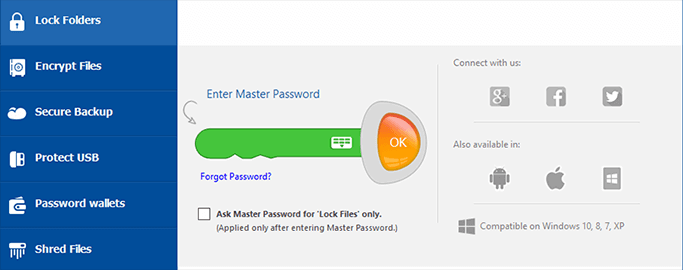
Soubory zámku složky zmizely, je možné obnovit soubory v zámku složky
Folder Lock je populární software používaný ke skrytí, uzamčení nebo šifrování důležitých souborů nastavením hlavního hesla na počítači se systémem Windows nebo na zařízeních Android. Někdy však mohou být soubory ve složce Folder Lock ztraceny v důsledku náhodného smazání, formátování, selhání softwaru, upgradu systému a z nějakého jiného důvodu.
Když se to stane, nebojte se! Je možné rychlé a efektivní obnovení zámku složky. Můžete použít profesionálního a spolehlivého EaseUS Data Recovery Wizard k snadnému obnovení všech smazaných a ztracených souborů z Folder Lock. Zde vám představujeme dva nástroje pro obnovu souborů Folder Lock pro obnovení smazaných fotografií z aplikace Folder Lock v systému Android a PC.
- Upozornění:
- Chcete-li obnovit data ze zámku složky, musíte nejprve zadat hlavní heslo k odemknutí složky zámku. Po dešifrování můžete spustit obnovu souboru Lock Folder. Pokud jste zapomněli heslo, přečtěte si , jak odemknout zámek složky bez hesla .
Jak obnovit smazané soubory ze zámku složky v systému Windows 10
Ačkoli Folder Lock je software používaný k ochraně většiny důvěrných souborů nastavením hlavního hesla na počítači se systémem Windows, nechrání soubory v situacích ztráty dat, ke kterým dojde neočekávaně.
Někdy můžete omylem odstranit důležité soubory ze zámku složky. Nebo může dojít ke ztrátě některých dat z různých důvodů, jak jsme již zmínili. Jak potom obnovit smazané fotografie ze zámku složky na počítači?
EaseUS Data Recovery Wizard , jeden z nejlepších programů pro obnovu souborů pro obnovu smazaných, skrytých, zašifrovaných, uzamčených nebo ztracených souborů ze složky Folder Lock. Díky výkonné kapacitě obnovy dat a rozhraní podobnému průvodci vám tento master pro obnovu dat umožňuje:
- obnovit soubory z vyprázdněného koše , pevného disku, paměťové karty, flash disku, digitálního fotoaparátu a videokamery.
- Obnovte smazaná, naformátovaná a nepřístupná data v různých situacích ztráty dat.
- Obnovte fotografie, zvuk, hudbu a e-maily z jakéhokoli úložiště efektivně, bezpečně a úplně.
- Během obnovy dat automaticky opravte poškozené soubory .
Nyní si stáhněte EaseUS Data Recovery Wizard pro obnovu Folder Lock pomocí několika kliknutí.
Krok 1. Spusťte EaseUS Data Recovery Wizard. Vyberte "Vybrat složku" v části Zadejte umístění. Vyhledejte umístění, kde jste složku ztratili, a kliknutím na „OK“ proveďte skenování.

Krok 2. Můžete vyhledat cílovou složku nebo použít funkci Filtr k nalezení určitého typu souborů ve složce.

Krok 3. Můžete si prohlédnout obnovenou složku. Poté klikněte na „Obnovit“ a vyberte nové a zabezpečené umístění v počítači nebo cloudovém úložišti, kde si obnovená data uchováte.

Jak obnovit smazané fotografie z aplikace Folder Lock v Androidu
K obnovení ztracených fotografií a dalších souborů z Folder Lock můžete použít nejjednodušší software pro obnovu dat pro Android – EaseUS MobiSaver For Android . Pomocí tohoto programu pro obnovu souborů Android můžete snadno obnovit smazané fotografie a videa Android bez počítače, obnovit protokoly hovorů ztracených kontaktů , načíst smazanou historii procházení atd.
Tuto aplikaci si můžete stáhnout do svého telefonu Android a použít ji k návratu ztracených souborů zámku složek.
Krok 1. Nainstalujte a spusťte EaseUS MobiSaver pro Android a připojte svůj telefon Android k počítači pomocí kabelu USB. Poté klikněte na tlačítko "Start", aby software mohl rozpoznat a připojit vaše zařízení.

Krok 2. Po připojení telefonu Android software rychle prohledá zařízení a najde všechna existující a ztracená data. Požadované fotografie můžete snadno najít výběrem správných typů souborů.

Krok 3. Prohlédněte si všechny nalezené fotografie a vyberte, co chcete obnovit. Nakonec kliknutím na tlačítko „Obnovit“ obnovíte vybraná data do počítače. Poté si můžete ponechat kopii těchto obnovených fotografií jako zálohu v počítači a poté je přenést do telefonu Android, abyste je mohli znovu používat.

Viz více: Jak otevřít šifrovaná data zámku složky
Jak zobrazit šifrované soubory na Androidu? Jak otevřít šifrovaná data zámku složky? Obecně máte tři způsoby, jak odstranit heslo ze zámku složky.
- Oprava 1. Odemkněte složky/soubory (jako heslo použijte sériový klíč zámku složky)
- Oprava 2. Odstraňte heslo z uzamčených souborů odinstalováním zámku složky
- Oprava 3. Zastavte ochranu heslem uzamčení složky
Pro podrobné kroky si přečtěte, jak odemknout Folder Lock, pokud zapomenete heslo .
Nakonec
K efektivnímu obnovení ztracených souborů z Folder Lock můžete použít nástroj pro obnovu souborů EaseUS. Pokud nevíte, jak obnovit smazané fotografie z aplikace Folder Lock v Androidu, obraťte se na EaseUS MobiSaver For Android, kde získáte pomoc, která vám umožní obnovit ztracená data v telefonu, jako jsou kontakty, obrázky, hudba, poznámky a tak dále.
Pamatujte však na to nejdůležitější, že před jakýmkoli krokem obnovy dat musíte nejprve odemknout složku Lock. Pokud nevíte, jak odemknout soubory v zámku složky, vyzkoušejte způsoby v tutoriálu.
Jak obnovit smazané fotografie z aplikace Folder Lock v Android FAQ
Jak mohu obnovit své fotografie ze zámku složky v systému Android?
Chcete-li obnovit smazané fotografie z Folder Lock v systému Android, můžete přímo použít nástroj pro obnovu dat Android, jako je EaseUS MobiSaver pro Android. Tímto způsobem můžete snadno a rychle obnovit všechny ztracené soubory v telefonu Android.
Jak mohu obnovit smazané fotografie z Applock?
Jak obnovit smazané fotografie z Applocku? Všechny fotografie a videa jsou uloženy na paměťové kartě telefonu. Můžete tedy použít účinný software pro obnovu fotografií App Lock pro snadné obnovení smazaných, ztracených, skrytých nebo nepřístupných fotografií nebo videí z karty SD.
Jak mohu odemknout své fotografie v aplikaci Folder Lock?
Folder Lock, užitečný software pro ochranu důležitých dat a souborů, nastavuje ochranu heslem pro vybrané soubory a složky na Windows PC a Android. Umožňuje uživatelům skrýt soubory, šifrovat soubory a dokonce soubory bezpečně mazat.
Když zapomenete heslo, nebudete mít přístup k zamčeným fotografiím a dalším souborům a nebudete je moci prohlížet. Zde máte tři způsoby, jak odemknout zámek složky bez hesla.
- Odemkněte soubory pomocí sériového klíče Folder Lock jako hesla
- Odstraňte heslo z uzamčených souborů odinstalováním zámku složky
- Zastavit ochranu heslem uzamčení složky
Jak můžeme obnovit data z Folder Lock?
Chcete-li obnovit soubory ze zámku složky na počítači se systémem Windows, postupujte takto:
- Spusťte EaseUS Data Recovery Wizard a naskenujte ztracenou složku.
- Vyberte pevný disk, externí zařízení a klikněte na „Skenovat“ nebo v části „Zadat umístění“ vyberte přesné umístění, kde jste složku ztratili, a klikněte na „OK“.
- Najděte a zobrazte náhled nalezené složky se soubory.
- Obnovte a uložte nalezenou složku.
Powiązane artykuły